Què es fa una còpia de seguretat automàtica del dispositiu Android (09.15.25)
Tenir una còpia de seguretat de totes les vostres dades és crucial perquè mai no sabreu què passarà. Google fa una còpia de seguretat de la majoria de les dades del dispositiu automàticament, però n'hi ha que heu de configurar manualment. Seguiu llegint per saber quines dades s’estan desant i quines dades necessiteu fer una còpia de seguretat. En aquest article, esbrinarà com fer una còpia de seguretat d’un telèfon Android i de quina informació es fa una còpia de seguretat automàtica al telèfon o a la tauleta i quina no, de manera que pugueu fer les mesures necessàries per protegir les vostres dades.
Què fa una còpia de seguretat d'Android automàticamentAndroid té un servei integrat que fa una còpia de seguretat de les dades automàticament. Es diu Servei de còpia de seguretat d’Android. Com funciona? El servei de còpia de seguretat d’Android fa una còpia de seguretat de la majoria dels tipus d’informació que són importants per a vosaltres i l’associen al servei de Google corresponent. Aquestes dades se sincronitzen amb el vostre compte de Google perquè pugueu accedir-hi al web. Per esbrinar quina còpia de seguretat de dades d'Android està desant Google, aneu a Configuració & gt; Comptes & gt; Google al vostre dispositiu i seleccioneu la vostra adreça de Gmail.
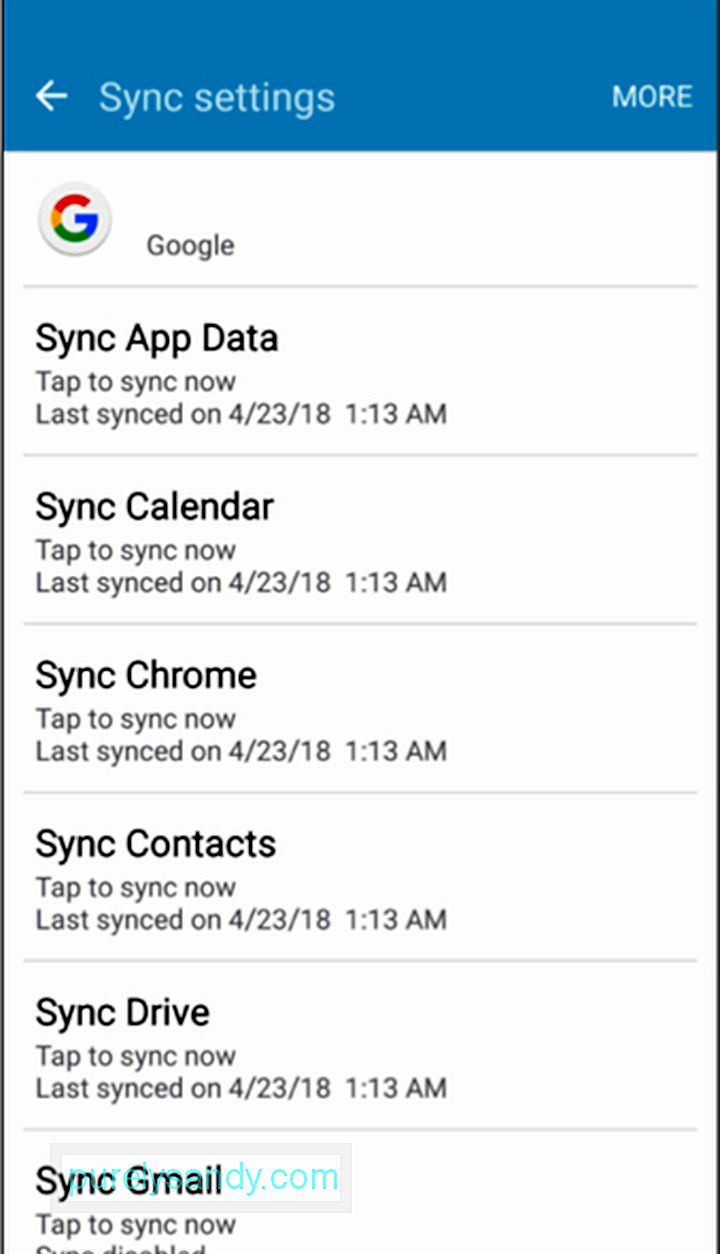
- Contactes, correu electrònic, documents i calendaris : els contactes del telèfon o de la tauleta se sincronitzen amb els vostres contactes de Google i tota la informació de contacte (nom, número de telèfon, adreça electrònica i adreça física) és desat en línia. Podeu accedir als vostres contactes mitjançant Gmail o els vostres contactes de Google. El vostre correu electrònic, en canvi, es conserva al vostre compte de Gmail. Els esdeveniments del calendari també es desen a Google Calendar, mentre que els documents es poden desar a Google Drive.
- Configuració del sistema seleccionada : a part d'informació valuosa, Google també sincronitza algunes configuracions del sistema per a Google compte. Per exemple, les contrasenyes o xarxes Wi-Fi desades per les botigues d'Android es poden recuperar en altres dispositius Android que utilitzeu. També fa una còpia de seguretat de paràmetres de visualització, com ara la brillantor i la durada del temps d'espera.
- Dades del navegador Chrome : si utilitzeu Google Chrome com a navegador, els vostres marcadors se sincronitzaran amb la sincronització de Google Chrome configuració.
- Hangouts Chat : l'historial de xats de Hangouts es desa automàticament al vostre compte de Gmail tret que hàgiu desactivat el registre del xat a Gmail.
- Aplicacions adquirides i altre contingut - Quan compreu una aplicació, s'enllaça automàticament al vostre compte de Google. Per tant, sempre que configureu un dispositiu Android nou o restableixis la configuració de fàbrica, podeu accedir i baixar totes les aplicacions que ja teniu instal·lades. També podeu consultar les aplicacions que heu instal·lat prèviament a Google Play Store, de manera que no haureu de recordar quines aplicacions heu instal·lat (o comprat) al vostre dispositiu antic. Google Play també desa el contingut comprat al vostre compte de Google.
- Dades d'aplicacions de tercers : les aplicacions de tercers normalment sincronitzen les seves dades a través dels seus serveis web. Per tant, si feu servir una aplicació amb dades importants, comproveu si l’aplicació desa les seves dades en línia abans de suprimir-la o de desfer-se del dispositiu.
- Dades de contrasenyes de Smart Lock : si heu activat les contrasenyes de Smart Lock a Google Chrome, podeu accedir a les contrasenyes desades a Chrome i a algunes aplicacions. Per exemple, si heu desat la contrasenya de Netflix a Smart Lock per obtenir contrasenyes, també estarà disponible a l'aplicació Netflix als vostres dispositius Android.
- Fotos : Google Fotos desa les vostres imatges i vídeos al vostre compte de Google. Tot i això, heu d’habilitar aquest servei manualment. Si no voleu utilitzar Google Photos, Android Nougat té una funció de còpia de seguretat de fotos, que podeu trobar a la secció Còpia de seguretat i amp; menú de restabliment.
Com podeu veure, Google s’encarrega de les vostres dades importants, de manera que no us haureu de preocupar de perdre o suprimir accidentalment el correu electrònic, els contactes, les aplicacions i les contrasenyes. Podeu accedir-hi en línia en qualsevol moment mitjançant el vostre compte de Google.
Què no fa còpia de seguretat d'AndroidAra que ja sabeu quines dades fa una còpia de seguretat automàtica de Google al vostre dispositiu Android, és hora de veure què no ho és.
- Missatges SMS - Els dispositius Android no fan còpies de seguretat dels missatges de text. Si voleu tenir una còpia dels vostres missatges SMS, podeu descarregar SMS Backup + de Google Play Store i instal·lar-lo al dispositiu.
- Dades de Google Authenticator : Google no ho fa deseu les dades de Google Authenticator en línia per motius de seguretat. Per tant, si restableix el telèfon o la tauleta, perdrà la possibilitat d’autenticar-se en dos factors. Tot i això, encara podeu autenticar-vos mitjançant SMS o un codi d’autenticació imprès.
- Configuració personalitzada, informació de seguretat i emparellaments Bluetooth : quan configureu un dispositiu Android nou o el restableix a a la configuració de fàbrica, haureu de tornar a configurar la vostra configuració personalitzada, tornar a emparellar els vostres dispositius Bluetooth i tornar a introduir totes les vostres dades de seguretat.
Per tant, abans de restablir el dispositiu de fàbrica o vendre-lo, assegureu-vos que es faci una còpia de seguretat de tota aquesta informació perquè no perdeu les vostres dades importants.
L'àrea gris de Còpia de seguretat d'AndroidAra que hem llistat les dades de les còpies de seguretat d'Android automàticament i les dades que no ho fem, anem a veure les coses que es poden fer una còpia de seguretat, però que també depenen d'altres variables.
- Progrés del joc : el servei de còpia de seguretat d'Android permet als desenvolupadors de jocs desar les seves dades perquè es puguin restaurar automàticament en el futur. Malauradament, no tots els jocs aprofiten aquesta funció. L'estalvi del progrés del joc és diferent per a cada joc, de manera que és possible que vulgueu investigar primer com fer una còpia de seguretat del joc abans de canviar de dispositiu o fer un restabliment de fàbrica.
- Configuració de les aplicacions : la configuració de les aplicacions no es crea de manera predeterminada. Tant si es tracta de la configuració de notificacions com de la personalització de la vostra aplicació, normalment no es fan còpies de seguretat en línia. Tot i això, algunes aplicacions de tercers contenen funcions de còpia de seguretat exportant les dades de l'aplicació a un fitxer local. Podeu desar aquest fitxer local a l'ordinador o penjar-lo a l'emmagatzematge en línia, com ara Google Drive. Haureu de fer-ho manualment per a cada aplicació que vulgueu fer una còpia de seguretat.
Per tant, si hi ha dades o configuracions importants que heu de desar de les vostres aplicacions, assegureu-vos de fer-ne una còpia de seguretat primer. abans de suprimir o restablir. La majoria de les vegades, el servei de còpia de seguretat d’Android és suficient per desar totes les vostres dades importants. Tanmateix, si voleu fer una còpia de seguretat de dades que Android no fa còpies de seguretat automàticament, haureu de fer una còpia de seguretat i restaurar les dades d'Android manualment.
Abans de fer una còpia de seguretat completa del dispositiu, primer heu de netejar totes les escombraries per fer el procés de còpia de seguretat més fàcil i ràpid. Podeu utilitzar l'eina de neteja d'Android per eliminar els fitxers brossa del vostre telèfon o tauleta.
Per fer una còpia de seguretat completa del vostre telèfon o dispositiu, només cal que tingueu un ordinador i, com a mínim, Android 4.0 o versions posteriors. Una altra manera de fer una còpia de seguretat del vostre dispositiu és instal·lant Titanium Backup, una aplicació de tercers que guarda totes les vostres dades sense haver d’arrelar el vostre dispositiu.
És molt important protegir les vostres dades abans de desfer-vos o restablir el dispositiu sobretot si voleu tenir les mateixes funcions i aplicacions al vostre nou dispositiu. Si no podeu fer una còpia de seguretat de les vostres dades en línia, hi ha diverses maneres de fer-ho
Vídeo de YouTube: Què es fa una còpia de seguretat automàtica del dispositiu Android
09, 2025

